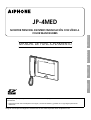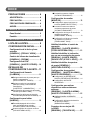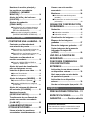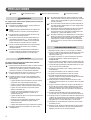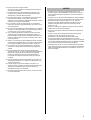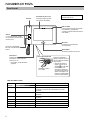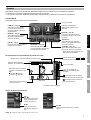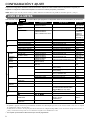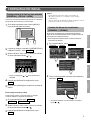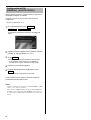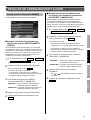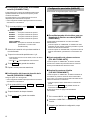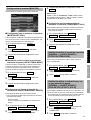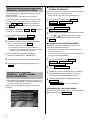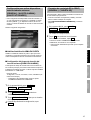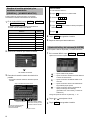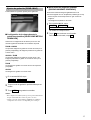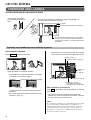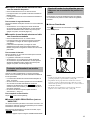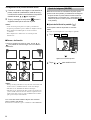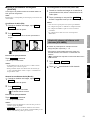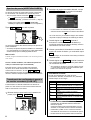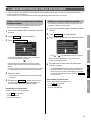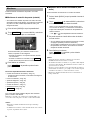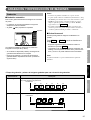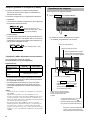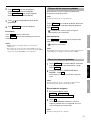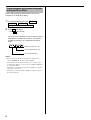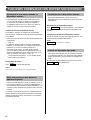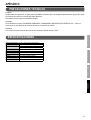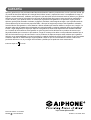Gracias por elegir Aiphone para sus necesidades de comunicación y seguridad. Lea este manual cuidadosamente antes de usar
este sistema.
Asegúrese de leer este manual para el uso seguro y correcto del sistema, y guárdelo en un lugar seguro para futuras
*
referencias.
Tenga en cuenta que las imágenes e ilustraciones de este manual pueden diferir del producto real.
JP-4MED
MONITOR PRINCIPAL DE INTERCOMUNICACIÓN CON VÍDEO A
COLOR MANOS LIBRES
MANUAL DE FUNCIONAMIENTO
NOMBRES DE PIEZA USO DEL SISTEMA APÉNDICE
CONFIGURACIÓN Y AJUSTE

2
ÍNDICE
PRECAUCIONES ........................ 4
ADVERTENCIA .................................. 4
PRECAUCIÓN .................................... 4
PRECAUCIONES GENERALES ........ 4
AVISOS ............................................... 5
NOMBRES DE PIEZA ..................... 6
Panel frontal ...................................... 6
Pantalla .............................................. 7
CONFIGURACIÓN Y AJUSTE ........ 8
LISTA DE AJUSTES .................... 8
CONFIGURACIÓN INICIAL ......... 9
Confi guración de la fecha y hora
actuales
[GENERAL] - [FECHA Y HORA
] .........9
Cambio del idioma de visualización
[GENERAL] - [IDIOMA] ..................... 9
Confi guración del PIN
[GENERAL] - [AJUSTE CÓDIGO] ... 10
DETALLES DE
CONFIGURACIÓN Y AJUSTE ...11
Confi guración de llamada
[LLAMADA] .......................................11
■
Designar estaciones de puerta para que
llamen a esta estación
[SELECCIONE EST. PUERTA] ..............11
■
Designar monitor(es) secundario(s)
para que reciba(n) una llamada de
esta estación
[AJUSTE EST. LLAMADA PPAL] ...........11
■
Confi guración de los tonos de la llamada
entrante [VOLUMEN TONO] ..................12
■
Confi guración del tiempo de duración
de la llamada [DURACION LLAMADA] ..12
Confi guración para hablar
[HABLAR] ........................................ 12
■
Encendido/apagado del micrófono
para una llamada de un monitor
secundario [MODO PRIVACIDAD] .........12
■
Ajuste automático de volumen nocturno
[VOL NOCTURNO AUTO] ......................12
■
Iluminación nocturna al hablar
[LUZ NOCTURNA MONIT.] ....................12
Confi guración de monitor
[MONITOR] ....................................... 13
■
Confi guración para el monitoreo en
interiores [MONITOR EST. PPAL.] .........13
■
Iluminación nocturna cuando se
monitorean estaciones de puerta
[LUZ NOCTURNA MONIT.] ..................... 13
■
Confi guración del tiempo de duración de
monitoreo de entrada
[TIEMPO MONIT. PUERTA] ..................... 13
■
Confi guración del tiempo de duración
de monitoreo en interiores
[TIEMPO MONIT. SALA] ......................... 13
Habilitar/Inhabilitar el sonido de
operación
[GENERAL] - [AJUSTE SONIDO] -
[PITIDO EN OPERACIÓN] ............... 13
Habilitar/Inhabilitar la indicación
por voz en una estación de puerta
[GENERAL] - [AJUSTE SONIDO] -
[GUÍA DE VOZ (JP-DVF-L SÓLO)]
.... 13
Habilitar/Inhabilitar de apertura
de puerta [GENERAL] -
[APERTURA PUERTA] .................... 14
Confi guración de seguridad
[GENERAL] - [AJUSTE ALARMA] -
[AJUSTE SEGURIDAD] ................... 14
■
Confi guración de RETARDO DE
SALIDA y RETARDO DE REGRESO ....14
■
Confi guración del PIN DE
SEGURIDAD ..........................................14
Confi guración para activar
dispositivos externos/alarmas
externas
[GENERAL] - [AJUSTE ALARMA] -
[AJUSTE UTILIDADES] ................... 15
■
Habilitar/Inhabilitar ALARMA EN
PUERTA .................................................15
■
Confi guración del tiempo de duración
del tono de la alarma
[DURACIÓN ALARMA] ..........................15
Formateo de una tarjeta SD
(o SDHC)
[GENERAL] - [TARJETA SD]........... 15

3
Nombrar el monitor principal y
los monitores secundarios
[GENERAL] - [NOMBRE
MONITOR] ........................................ 16
Ajuste del brillo y del volumen
[AJUSTES] ....................................... 16
Ajustes de grabación
[GRAB. IMAG] .................................. 17
■
Confi guración de la cámara durante la
grabación automática [SELECCIONE
MÉTODO GRABACIÓN] ........................17
■
Borrar todas las imágenes grabadas
[BORRAR IMÁGENES GRABADAS] .....17
USO DEL SISTEMA ...................... 18
CONTESTAR UNA LLAMADA .. 18
Contestar una llamada desde
una estación de puerta ................... 18
■
Recepción de una llamada mientras se
habla con otra estación de puerta ..........19
■
Recepción de una llamada mientras se
habla con un monitor secundario ...........19
Contestar una llamada de un
monitor secundario ........................ 19
■
Cuando el MODO PRIVACIDAD se
ajusta en “HABILITAR” ...........................19
Ajuste del modo de visualización
para ver imágenes en una
estación de puerta con vídeo ........ 19
■
Alternar Zoom/Ancho ..............................19
■
Paneo e inclinación ................................20
Ajuste de imágenes [IMAGEN] ...... 20
■
Ajuste del brillo de la pantalla [ ] ........20
■
Ajuste de visibilidad de las imágenes
[AJUSTAR] .............................................21
Ajuste del volumen del altavoz o
del auricular [VOLUMEN] ............... 21
Apertura de puerta
[APERTURA PUERTA] .................... 22
Transferencia de una llamada de
puerta a un monitor secundario
[LLAM. INT] ...................................... 22
LLAMAR/MONITOREAR
OTRAS ESTACIONES ............... 23
Llamar a todos los monitores
secundarios simultáneamente ...... 23
Llamar a un solo monitor
secundario ....................................... 23
Monitoreo ......................................... 24
■
Monitoreo de estación de puerta
(entrada) .................................................24
■
Monitoreo de un monitor secundario
(sólo audio) ............................................24
GRABACIÓN Y REPRODUCCIÓN
DE IMÁGENES
........................... 25
Grabación ........................................ 25
■
Grabación automática ............................25
■
Grabación manual ..................................25
Visualización de imágenes ............ 26
Bloqueo de las imágenes
grabadas ......................................... 27
Borrar las imágenes grabadas ..... 27
Copiar imágenes de la memoria
integrada a la tarjeta SD
(o SDHC) ......................................... 28
USO DE LA FUNCIÓN DE
SEGURIDAD .............................. 29
FUNCIONES COMBINADAS
CON DISPOSITIVOS
EXTERNOS ............................... 30
Activación de una alarma usando
un dispositivo externo .................... 30
Abrir una puerta con otro botón
de apertura de puerta ..................... 30
Activación de un dispositivo
externo ............................................. 30
Uso de un interruptor tipo pedal ... 30
APÉNDICE .................................... 31
PRECAUCIONES TÉCNICAS ... 31
ESPECIFICACIONES ................ 31
GARANTÍA ...........Contracubierta
Defi nición de término
Este manual usa “monitor” como término común
para “monitor principal” y “monitor secundario”.

4
PRECAUCIONES
Prohibido
No desmantelar equipo
Mantener el equipo lejos del agua
Precauciones generales
ADVERTENCIA
No seguir estas instrucciones podría provocar lesiones
graves e incluso la muerte.
1. No desmonte ni modifi que el equipo. Podría producirse un
incendio o una descarga eléctrica.
2. Mantenga el equipo apartada del agua o de cualquier otro
líquido.
Podría producirse un incendio o una descarga eléctrica.
3. Hay alta tensión en el interior del equipo. No abra la caja.
Podría sufrir una descarga eléctrica.
4. No conecte ninguna fuente de alimentación distinta a la
especifi cada a los terminales + y -. Tampoco instale dos
fuentes de alimentación en paralelo en una sola entrada.
Podría producirse un incendio o daños en el equipo.
5. No use una fuente de alimentación que tenga una tensión
distinta a la especifi cada. Pueden ocurrir incendios o
descargas eléctricas.
6. No introduzca ningún material metálico ni infl amable en
el equipo a través de las aberturas. Podría producirse un
incendio, una descarga eléctrica o un fallo del equipo.
PRECAUCIÓN
No seguir estas instrucciones podría causar lesiones
personales o daños materiales.
1. Para el suministro de alimentación, utilice un modelo de fuente
de alimentación de Aiphone especifi cado para su uso con
el sistema. Si se utiliza un producto no especifi cado, puede
producirse un incendio o un funcionamiento defectuoso.
2. No ponga nada sobre el equipo ni la cubra con un paño, etc.
Podría producirse un incendio o un fallo del equipo.
3. No instale el equipo en ninguno de los siguientes lugares.
Podría producirse un incendio, una descarga eléctrica o un
fallo del equipo.
Lugares expuestos a la luz solar directa o cerca de equipos *
que generen calor cuya temperatura pueda variar.
Lugares en los que exista la presencia de polvo, aceite, *
productos químicos, sulfuro de hidrógeno (fuente térmica).
Lugares con mucha humedad, como cuartos de baño, *
sótanos, invernaderos, etc.
Lugares en los que la temperatura sea baja, como en *
el interior de una zona refrigerada o en frente de un
acondicionador de aire.
Lugares expuestos al vapor o humo (cerca de superfi cies de *
calefacción o para cocinar).
Donde esté cerca de dispositivos generadores de ruido, *
como dispositivos reguladores de voltaje o equipos
eléctricos inversores.
Lugares donde pueda estar sujeta a vibraciones o impactos.*
4. No aplique alta presión en la pantalla. Si se rompe, podría
causarle lesiones.
5. Si se perfora la pantalla LCD, evite el contacto con el cristal
líquido del interior. Podría producirle una infl amación. Si existe
contacto, lave la zona afectada con agua minuciosamente y
consulte a su médico.
6. No use el auricular cuando realice una prueba de llamada, de
lo contrario podría ocasionar daños en su oído. Asegúrese de
usar el altavoz integrado.
7. Asegúrese de realizar una llamada de prueba con el auricular
en el soporte. Si acciona el interruptor del soporte con el
auricular pegado al oído, puede llegar una llamada de forma
repentina, etc., y podría sufrir daños en su oído.
8. No realice operaciones en la pantalla táctil con un instrumento
afi lado como la punta de un bolígrafo u otros objetos metálicos.
La pantalla táctil se puede romper ocasionando fugas del
cristal líquido en el interior de la pantalla. Si el cristal líquido
entra en contacto con sus ojos o boca, lave el área afectada
de inmediato.
PRECAUCIONES GENERALES
1. Mantenga el equipo a más de 1 m de una radio o un televisor.
2. Cumpla con todas las especifi caciones de fabricación de terceros
que serán usados con este sistema (sensores, equipoes de
apertura de puerta, etc.).
3. Si el equipo no funciona o no opera correctamente, desconecte
la fuente de alimentación o apague los interruptores de
ALIMENTACIÓN.
4. Cuando el equipo esté instalada en la pared, la parte superior del
equipo podría oscurecerse. Esto no indica un mal funcionamiento.
5. La caja del equipo podría llegar a calentarse durante el uso, pero
esto no indica un mal funcionamiento.
6. Si está cerca de un teléfono móvil, el equipo podría funcionar
incorrectamente.
7. El equipo puede dañarse si se cae. Trátela con cuidado.
8. El equipo no funcionará durante los cortes de corriente.
9. En zonas donde existan antenas de emisoras de radio y
televisión, el sistema de intercomunicación puede verse afectado
por interferencias de frecuencia de radio.
10. Todas los equipos, excepto las estaciones de puerta, se han
diseñado exclusivamente para uso en interiores. No use el equipo
en exteriores.
11. Tenga en cuenta que el panel LCD, aunque se ha fabricado con
técnicas de gran precisión, tendrá inevitablemente una pequeña
parte de los elementos de la imagen siempre iluminados o no
iluminados en absoluto. Esto no se considera un funcionamiento
defectuoso del equipo.
12. El sonido ambiental alrededor del equipo puede difi cultar la
comunicación, pero no se trata de un funcionamiento defectuoso.
13. El equipo cuenta con una función de monitoreo de audio entre las
monitores. Al usar esta función para monitorear a un bebé, nunca
instale la unidad dentro del alcance de los niños para evitar la
estrangulación con el cordón de la bobina o con los cables.
14. Absténgase de usar la estación de monitoreo de color en áreas
iluminadas por el sol.
15. Durante la noche, debido a la escasa iluminación sobre el objeto,
la pantalla captura más ruido y las caras serán más difíciles de
distinguir, pero esto no es un mal funcionamiento.

5
16. Para la comunicación de manos libres:
Si se para muy lejos, podría ser más difícil para la otra persona
escuchar la comunicación.
17. Si existen ruidos muy fuertes alrededor del equipo (tal como
la reproducción de música o niños llorando), el sonido podría
desintegrarse y podría ser difícil escucharlo.
18. Durante la comunicación, si habla antes de que la otra persona
haya terminado de hablar, su voz podría no escucharse
claramente. La comunicación se realizará sin problemas si espera
hasta que la otra persona haya fi nalizado.
19. En una puerta o porche que esté iluminado con una lámpara
fl uorescente, la imagen podría distorsionarse, pero esto no es un
mal funcionamiento.
20. El contorno de las imágenes de vídeo visualizadas por la estación
de puerta con vídeo podría diferir del de la(s) persona(s) real(es)
o el fondo. Esto no es un mal funcionamiento.
21. Si se congela la pantalla de una estación de puerta con vídeo
durante el invierno, podría ser difícil visualizar la imagen o el
botón de llamada (incluido el botón de llamada de la estación de
puerta con audio) podría no moverse, sin embargo esto no es un
mal funcionamiento.
22. Aiphone no asume ninguna responsabilidad por daños causados
en la información guardada (tales como cambios o eliminación de
la información guardada). Tenga presente esto antes del uso.
23. La iluminación de color cálido resplandeciente en la estación
de puerta con vídeo puede cambiar el tinte de la imagen en la
pantalla.
24. Cuando la temperatura exterior descienda repentinamente
después de lluvia, etc., el interior de la cámara podría empañarse
ligeramente, ocasionando de este modo que la imagen esté
borrosa, sin embargo esto no es un mal funcionamiento. El
funcionamiento normal será restaurado cuando se evapore la
humedad.
25. Cuando la pantalla del equipo sea iluminada con luz potente, la
imagen aparecerá blanca o con siluetas, sin embargo esto no es
un mal funcionamiento.
26. Cuando coloque un instrumento auditivo en el modo T y se
acerque al equipo, el sistema de intercomunicación puede verse
afectado por la interferencia de la frecuencia de radio, etc.,
dependiendo del entorno de instalación.
27. El auricular podría calentarse durante el uso, pero esto no indica
un mal funcionamiento.
AVISOS
En ningún caso nos haremos responsables de daños que se
•
produzcan debido a la imposibilidad de comunicación a causa de
funcionamientos defectuosos, problemas o errores funcionales en
este producto.
En ningún caso nos haremos responsables de los daños o pérdidas
•
derivados del contenido o de las especifi caciones de este producto.
Este manual ha sido creado por Aiphone Co., Ltd., todos los
•
derechos reservados. Queda estrictamente prohibido copiar la
totalidad o una parte de este manual sin el permiso previo de
Aiphone Co., Ltd.
Tenga en cuenta que las imágenes e ilustraciones de este manual
•
pueden variar con respecto a la realidad.
Tenga en cuenta que este manual puede revisarse o cambiarse sin
•
previo aviso.
Tenga en cuenta que las especifi caciones del producto pueden
•
cambiarse con el fi n de mejorarlo sin previo aviso.
Este sistema no se ha diseñado para salvar vidas ni para
•
la prevención de delitos. Se trata simplemente de un medio
complementario para transmitir información. En ningún caso Aiphone
se hará responsable de la pérdida de vidas o las pérdidas materiales
que se produzcan mientras esté funcionando el sistema.
La distinción entre el día y la noche se realiza de forma automática
•
por la estación de puerta. A pesar de que el resultado de la distinción
puede variar dependiendo del entorno de instalación, esto no es un
mal funcionamiento.

6
NOMBRES DE PIEZA
Panel frontal
Tabla del LED de estado
Color Patrón de indicación Estado del monitor
Naranja Parpadeando cada 0,5 segundos Llamada entrante de la estación de puerta
Naranja Parpadeando cada 0,5 segundos Llamada a un monitor principal o a todos los monitores
secundarios, o recepción de una llamada de un monitor
secundario.
Verde Encendido continuo En comunicación con una estación de puerta o un monitor
secundario.
Verde Encendido continuo Monitoreando una estación de puerta o un monitor
secundario.
Azul Parpadeando cada 2 segundos No se han visualizado las imágenes grabadas.
Rojo Encendido continuo El modo de seguridad está activo.
Rojo Parpadeando cada 0,5 segundos Sonando la alarma de seguridad.
Azul claro Parpadeando cada 0,5 segundos Reiniciando.
Ranura para tarjetas SD
Tarjeta SD (o SDHC)
(no incluida)
Inserte una tarjeta SD (o
SDHC) en esta ranura con el
lado de la etiqueta orientado
hacia el frente.
Después de insertar la *
tarjeta, confi rme que se
visualice
SD
en la pantalla.
Si la tarjeta tiene un *
interruptor de prevención
de escritura, asegúrese de
ajustar el interruptor en la
posición de “desbloqueada”
antes de insertar la tarjeta.
Auricular
Altavoz
Los tonos de llamada, el audio
de una estación y las alarmas se
escuchan aquí.
Pantalla táctil LCD a color
Consulte la página siguiente
para obtener más detalles.
LED de estado
Indica el estado actual de esta estación
encendiéndose o parpadeando.
Consulte la siguiente tabla para obtener
más detalles.
Quite la película protectora de la
pantalla antes del uso.
Botón Reset
Presione este botón para reiniciar
esta estación cuando ésta esté
fuera de uso, etc.
Al reiniciarse, el LED de estado *
parpadea.
Micrófono
Envía audio de esta estación a
otras estaciones.
Botón INICIO
Enciende la pantalla LCD de color.
Símbolo de compatibilidad
del modo T del instrumento
auditivo

7
NOMBRES DE PIEZA USO DEL SISTEMA APÉNDICE
CONFIGURACIÓN Y AJUSTE
Pantalla
Esta estación incorpora una pantalla táctil. Simplemente toque los iconos o botones que se visualizan en la pantalla.
A continuación se presentan ejemplos de las ventanas e iconos comunes.
Las ventanas y los iconos visualizados podrían diferir dependiendo de los dispositivos conectados en cada sistema.
*
Ventana INICIO
Esta ventana aparece cuando se enciende la pantalla.
Al comunicarse con una estación de puerta con vídeo
Iconos usados con frecuencia
/
Desplaza la ventana hacia
arriba y hacia abajo para
mostrar más opciones.
VOLVER
Toque esta opción para volver a la ventana
anterior.
INTRO
Toque este botón para
seleccionar un elemento o
valor.
NOTA:
El ejemplo de arriba podría diferir del producto real.
Indica que una tarjeta SD (o
SDHC) ha sido instalada y está
disponible.
Fecha y hora actual
se visualiza cuando se realiza el
ajuste de la luz de fondo durante el día.
se visualiza cuando se realiza un
ajuste durante la noche.
Alterna el modo de visualización
entre zoom y ancho.
Mueve las imágenes de derecha
a izquierda o hacia arriba y hacia
abajo.
<Arriba>, <Derecha>
<Abajo>, <Izquierda>
Muestra el estado (llamando,
hablando, etc.) de esta estación.
Muestra cuál es la estación de puerta que está llamando.
Modo Zoom
Parpadea durante la grabación.
Aparece cuando se toca
1
o
2
para abrir la puerta correspondiente.
LLAM. INT (→Pág. 23)
Toque este botón para llamar a
un solo monitor secundario o a
todos los monitores secundarios
simultáneamente.
MONITOR (→Pág. 24)
Toque este botón para monitorear
una estación de puerta o un monitor
secundario.
REPROD. (→Pág. 26)
Toque este botón para reproducir
las imágenes grabadas de las
estaciones de puerta.
CONFIG. (→Pág. 8)
Toque este botón para programar la
confi guración y los ajustes.
SEGURIDAD (→Pág. 29)
Toque este botón para activar el
modo de seguridad o para cambiar
la confi guración de seguridad.
VISUAL OFF
Toque este botón para apagar la
pantalla y para ajustar esta estación
en el modo de espera.
OPCIONES (→Pág. 30)
Toque este botón para activar el(los)
dispositivo(s) externo(s) conectado(s).
Dependiendo de la confi guración, este *
botón podría no visualizarse.
Indica que una tarjeta SD (o
SDHC) ha sido instalada y está
disponible.
Fecha y hora actual

8
CONFIGURACIÓN Y AJUSTE
NOTA:
Primero ajuste la fecha y la hora actuales y cambie el idioma de visualización de la pantalla en el idioma requerido. (
→
Pág. 9)
LISTA DE AJUSTES
Para comenzar, toque
CONFIG.
en la ventana INICIO para programar la confi guración antes de usar esta estación por primera vez.
Categoría Elemento Subelemento Rango de ajuste Por defecto
LLAMADA
SELECCIONE EST.
PUERTA *
1
PUERTA1/PUERTA2/
PUERTA3/PUERTA4
HABILITAR/INHABILITAR HABILITAR
(para cada una)
AJUSTE EST. LLAMADA
PPAL *
1
ID2/ID3/ID4/ID5/ID6/ID7/ID8 HABILITAR/INHABILITAR HABILITAR
(para cada una)
VOLUMEN TONO PUERTA1/PUERTA2/
PUERTA3/PUERTA4/
TONO LLAMADA A EST. PPAL
1 – 8 PUERTA1: 1
PUERTA2: 2
PUERTA3: 3
PUERTA4: 4
TONO LLAMADA
A EST. PPAL: 5
DURACION LLAMADA - 45seg./90seg. 45seg.
HABLAR
MODO PRIVACIDAD - HABILITAR/INHABILITAR INHABILITAR
VOL NOCTURNO AUTO - HABILITAR/INHABILITAR INHABILITAR
LUZ NOCTURNA MONIT. - HABILITAR/INHABILITAR HABILITAR
MONITOR
MONITOR EST. PPAL. - HABILITAR/INHABILITAR HABILITAR
LUZ NOCTURNA MONIT. - HABILITAR/INHABILITAR INHABILITAR
TIEMPO MONIT. PUERTA - 30seg./60seg./120seg./ILIMITADO 30seg.
TIEMPO MONIT. SALA - 10min./ILIMITADO ILIMITADO
GENERAL
AJUSTE
SONIDO
PITIDO EN OPERACIÓN - HABILITAR/INHABILITAR HABILITAR
GUÍA DE VOZ
(JP-DVF-L SÓLO)
PUERTA1/PUERTA2/
PUERTA3/PUERTA4
HABILITAR/INHABILITAR HABILITAR
(para cada una)
APERTURA
PUERTA *
1
- PUERTA1/PUERTA2/
PUERTA3/PUERTA4
HABILITAR/INHABILITAR HABILITAR
(para cada una)
AJUSTE
CÓDIGO
- CÓDIGO ACTUAL/
NUEVO CÓDIGO
(Seleccione cuatro números entre 0 y 9) 1111
FECHA Y HORA - (FECHA/MES/AÑO/HORA/
MINUTO)
- 1/Ene/2012
00:00
AJUSTE
ALARMA
AJUSTE SEGURIDAD RETARDO DE SALIDA 0seg./30seg./60seg./120seg./
300seg./600seg.
60seg.
RETARDO DE REGRESO 0seg./30seg./60seg./120seg./
300seg./600seg.
60seg.
PIN DE SEGURIDAD HABILITAR (Seleccione cuatro números
entre 0 y 9)/INHABILITAR
INHABILITAR
AJUSTE UTILIDADES ALARMA EN PUERTA HABILITAR/INHABILITAR INHABILITAR
DURACIÓN ALARMA 10seg./1min./10min./1hr. 10min.
TARJETA SD EXPORTAR IMÁGENES
GRABADAS
- SÍ/NO -
FORMATEAR TARJETA SD - SÍ/NO -
NOMBRE
MONITOR
- ID1 - ID8 - 1 - 8
IDIOMA - - ENGLISH/DEUTSCH/FRANÇAIS/
ITALIANO/ESPAÑOL/NEDERLANDS/
NORSKE/
繁體中文
/
中文(简体)
ENGLISH
AJUSTES
- 1 - 10 6
VOLUMEN
/ / /
0 (silenciar), 1 - 10
6 (para cada uno)
GRAB. IMAG
SELECCIONE MÉTODO
GRABACIÓN
- ZOOM > ANCHO/
ANCHO > ZOOM/
ZOOM/ANCHO
ZOOM >
ANCHO
BORRAR IMÁGENES
GRABADAS
- SÍ/NO -
NOTAS:
La pantalla se apagará si transcurre aproximadamente un minuto sin realizar alguna operación en esta estación. Cuando ocurra, si no se completa
•
la confi guración, comience desde el inicio.
La lista anterior es una breve descripción general de los elementos de confi guración disponibles en esta estación. Las descripciones así como el
•
estilo y el orden de las descripciones no necesariamente son iguales a las visualizaciones reales.
*
1
: Se requiere que introduzca el PIN antes de que inicie la programación.
Programe la confi guración del sistema usando esta estación después de haber instalado todos los dispositivos. Programe por
separado la confi guración individual del dispositivo en todos los monitores principales y secundarios.

9
NOMBRES DE PIEZA USO DEL SISTEMA APÉNDICE
CONFIGURACIÓN Y AJUSTE
Confi guración de la fecha y hora actuales
[GENERAL] - [FECHA Y HORA
]
Cuando se encienda esta estación por primera vez o después
de reiniciarla, ajuste la fecha y la hora actuales.
Si se apaga la pantalla, pulse el botón [INICIO], o
1
toque la pantalla para encenderla.
Cuando se visualice el mensaje “AJUSTAR FECHA Y
2
HORA ACTUALES.”, toque
AJUSTES
.
Ajuste la fecha, el mes, el año, la hora y los minutos
3
de forma individual tocando o .
Toque y mantenga así
*
o para incrementar la
velocidad.
Cuando haya fi nalizado la confi guración, toque
4
INTRO
.
Pulse el botón [INICIO] para visualizar la ventana de
5
INICIO.
Para corregir la fecha y la hora
Puede corregir la fecha y la hora actuales en cualquier
momento mediante el siguiente procedimiento.
En la ventana INICIO, toque
1
CONFIG.
→
GENERAL
→
FECHA Y HORA
.
Ajuste la fecha, el mes, el año, la hora y los minutos
2
de forma individual tocando o .
Cuando haya fi nalizado la confi guración, toque
3
INTRO
.
NOTAS:
Puede existir una variación de tiempo de un máximo de
•
60 segundos en un mes. Se recomienda corregir el tiempo
periódicamente.
Si no hay una fuente de alimentación durante 30 minutos o más, la
•
fecha y la hora vuelven a los ajustes por defecto.
Cambio del idioma de visualización
[GENERAL] - [IDIOMA]
El idioma de visualización de la pantalla está ajustado en
Inglés de forma predeterminada. Primero cambie el idioma al
que requiere de la siguiente manera.
Esta confi guración también aplica a todos los monitores
*
secundarios del sistema.
En la ventana INICIO,
1
toque
CONFIG.
→
GENERAL
→
IDIOMA
.
Toque el idioma deseado hasta que esté resaltado y
2
seleccione
INTRO
.
Si el idioma deseado no se encuentra en la ventana,
*
toque o .
CONFIGURACIÓN INICIAL
Fecha Mes Año Hora Minuto
o

10
Confi guración del PIN
[GENERAL] - [AJUSTE CÓDIGO]
Algunos ajustes requieren un PIN para evitar que personas no
autorizadas modifi quen el contenido.
Confi gure un PIN único para proteger correctamente la
confi guración.
El valor por defecto es “1111”.
*
En la ventana INICIO, toque
1
CONFIG.
→
GENERAL
→
AJUSTE CÓDIGO
.
Se visualiza la ventana de introducción del código PIN
actual.
Ingrese el PIN de 4 dígitos actual. (Para los usuarios
2
iniciales, el valor por defecto es “1111”).
Toque
3
INTRO
.
Se visualiza la ventana de introducción del nuevo PIN.
Si se introduce un PIN incorrecto, se visualiza un
*
mensaje de error que le solicita que corrija el PIN.
Ingrese el nuevo PIN de 4 dígitos.
4
Cuando haya fi nalizado la confi guración, toque
5
INTRO
.
En ese momento se almacena el nuevo PIN.
Puede cambiar el PIN en cualquier momento mediante el
procedimiento descrito anteriormente.
NOTAS:
Cuando se inicialice esta estación con el menú [INSTAL.], el PIN
•
vuelve a "1111" (valor por defecto).
Debe conservar el PIN en un lugar seguro. Si olvida el PIN, debe
•
inicializar esta estación con el menú [INSTAL.], por lo tanto todo
el contenido de la confi guración será restaurado a los valores por
defecto.

11
NOMBRES DE PIEZA USO DEL SISTEMA APÉNDICE
CONFIGURACIÓN Y AJUSTE
DETALLES DE CONFIGURACIÓN Y AJUSTE
Confi guración de llamada [LLAMADA]
Puede realizar los siguientes ajustes para la llamada.
■
Designar estaciones de puerta para que
llamen a esta estación [SELECCIONE EST.
PUERTA]
Puede establecer si esta estación recibe o no una llamada
de la estación de puerta 1 a 4. Se pueden programar ajustes
individuales para cada estación de puerta. Cuando exista una
llamada de una estación de puerta que se haya ajustado en
“INHABILITAR”, no suena ningún tono de llamada y no se
visualiza ninguna imagen en esta estación.
En la ventana INICIO, toque
1
CONFIG.
→
LLAMADA
→
SELECCIONE EST. PUERTA
.
Se visualiza la ventana de introducción de PIN.
Introduzca el PIN de 4 dígitos usando la pantalla
2
táctil y a continuación, toque
INTRO
.
Se visualiza “PUERTA1” a “PUERTA4”.
Si se introduce un PIN incorrecto, se visualiza un
*
mensaje de error. Introduzca el PIN correcto. (Consulte
la página 10 para la confi guración del PIN).
Para cambiar los ajustes para “PUERTA1”,
3
seleccione “HABILITAR” o “INHABILITAR”.
HABILITAR ....... Permite que este monitor reciba una
llamada de la estación de puerta 1.
INHABILITAR ... No permite que este monitor reciba una
llamada de la estación de puerta 1.
Repita lo mismo para otras estaciones de puerta.
4
Cuando haya fi nalizado la confi guración, toque
5
INTRO
.
■
Designar monitor(es) secundario(s) para
que reciba(n) una llamada de esta estación
[AJUSTE EST. LLAMADA PPAL]
Puede establecer si los monitores secundarios reciben o
no una llamada (llamada general o una sola llamada) de
esta estación. La confi guración se puede realizar para cada
monitor secundario. Todo monitor secundario que se ajuste en
“INHABILITAR” no recibirá una llamada de esta estación.
En la ventana INICIO, toque
1
CONFIG.
→
LLAMADA
→
AJUSTE EST. LLAMADA PPAL
.
Se visualiza la ventana de introducción de PIN.
Introduzca el PIN de 4 dígitos usando la pantalla
2
táctil y a continuación, toque
INTRO
.
Se visualiza “ID2” a “ID8”.
“ID2” identifi ca el monitor secundario cuyo ID está
*
confi gurado en “2”. (Lo mismo aplica para “ID3” a “ID8”.)
Si se introduce un PIN incorrecto, se visualiza un
*
mensaje de error. Introduzca el PIN correcto. (Consulte
la página 10 para la confi guración del PIN).
Para cambiar los ajustes para “ID2”, seleccione
3
“HABILITAR” o “INHABILITAR”.
HABILITAR ....... Permite que el monitor secundario reciba
una llamada de esta estación.
INHABILITAR .... No permite que el monitor secundario
reciba una llamada de esta estación.
Repita lo mismo para los otros monitores
4
secundarios.
Use “
*
” o “ ” para desplazarse entre los monitores
secundarios.
Cuando haya fi nalizado la confi guración, toque
5
INTRO
.

12
■
Confi guración de los tonos de la llamada
entrante [VOLUMEN TONO]
Puede seleccionar los tonos de la llamada entrante para
aquellas llamadas de las estaciones de puerta y de los
monitores secundarios.
Se puede asignar un tono individual entre los 8 tonos
disponibles para cada estación de puerta.
Esta confi guración también aplica para todos los monitores
*
secundarios en este sistema.
En la ventana INICIO, toque
1
CONFIG.
→
LLAMADA
→
VOLUMEN TONO
.
Se visualiza lo siguiente:
PUERTA1 ........Tono para la estación de puerta 1
PUERTA2 ........Tono para la estación de puerta 2
PUERTA3 ........Tono para la estación de puerta 3
PUERTA4 ........Tono para la estación de puerta 4
TONO LLAMADA
A EST. PPAL ...Tono para los monitores secundarios
(para llamar a un solo monitor
exclusivamente)
Seleccione la estación a la que desea cambiar el
2
tono de llamada.
Toque el tono de sonido preferido entre 1 y 8.
3
Cuando seleccione un tono de sonido, el tono se coloca
*
como muestra.
Use “
*
” o “ ” para desplazarse entre los tonos.
Toque
4
INTRO
para guardar los cambios.
Repita lo mismo para otras estaciones.
5
■
Confi guración del tiempo de duración de la
llamada [DURACION LLAMADA]
Rango de ajuste: 45 o 90 segundos.
Esta confi guración también aplica para todos los monitores
*
secundarios en este sistema.
En la ventana INICIO, toque
1
CONFIG.
→
LLAMADA
→
DURACION LLAMADA
.
Se visualizan “45seg.” y “90seg.”.
Toque la duración de tiempo deseada.
2
Toque
3
INTRO
para guardar los cambios.
Confi guración para hablar [HABLAR]
Puede realizar los siguientes ajustes cuando hable.
■
Encendido/apagado del micrófono para una
llamada de un monitor secundario [MODO
PRIVACIDAD]
Cuando reciba una llamada de un monitor secundario
individualmente;
Cuando se ajuste en “HABILITAR”, se establece el modo
•
privacidad. En este estado, la persona que llama no puede
escuchar el audio de esta estación.
Cuando se ajuste en “INHABILITAR”, se puede escuchar el
•
audio de esta estación, permitiendo la comunicación de 2
vías.
■
Ajuste automático de volumen nocturno
[VOL NOCTURNO AUTO]
Cuando se ajuste en “HABILITAR”, el volumen del audio
enviado a una estación de puerta de todos los monitores
disminuye automáticamente durante la noche.
■
Iluminación nocturna al hablar
[LUZ NOCTURNA MONIT.]
Cuando se ajuste en “HABILITAR”, el LED de luz blanca de
una estación de puerta se enciende de forma automática
por la noche o en condiciones de escasa luminosidad en las
situaciones descritas a continuación.
Cuando se pulsa el botón de llamada en la estación de
•
puerta.
Cuando se toca
•
HABLAR
en la pantalla mientras se
monitorea la estación de puerta
El LED de luz blanca se apaga cuando fi naliza la
comunicación.
En la ventana INICIO, toque
1
CONFIG.
→
HABLAR
.
Seleccione “HABILITAR” o “INHABILITAR” para cada
2
función.
Cuando haya fi nalizado la confi guración, toque
3
INTRO
.

13
NOMBRES DE PIEZA USO DEL SISTEMA APÉNDICE
CONFIGURACIÓN Y AJUSTE
Confi guración de monitor [MONITOR]
Puede realizar los siguientes ajustes para el monitoreo.
■
Confi guración para el monitoreo en interiores
[MONITOR EST. PPAL.]
Cuando se ajuste en “HABILITAR”, esta estación se puede monitorear
en un monitor secundario. Cuando se ajuste en “INHABILITAR”, esta
estación no se puede monitorear en otras estaciones.
En la ventana INICIO, toque
1
CONFIG.
→
MONITOR
.
Toque
2
MONITOR EST. PPAL.
y seleccione
“HABILITAR” o “INHABILITAR”.
Cuando haya fi nalizado la confi guración, toque
3
INTRO
.
■
Iluminación nocturna cuando se monitorean
estaciones de puerta [LUZ NOCTURNA MONIT.]
Cuando se ajusta en “HABILITAR”, el LED de luz blanca de
la estación de puerta se enciende de forma automática en
condiciones de escasa luminosidad durante el monitoreo.
El LED de luz blanca se apaga cuando fi naliza el monitoreo.
En la ventana INICIO, toque
1
CONFIG.
→
MONITOR
.
Toque
2
LUZ NOCTURNA MONIT.
y seleccione
“HABILITAR” o “INHABILITAR”.
Cuando haya fi nalizado la confi guración, toque
3
INTRO
.
■
Confi guración del tiempo de duración de
monitoreo de entrada [TIEMPO MONIT. PUERTA]
Puede ajustar el tiempo de monitoreo de la entrada.
Esta confi guración también aplica para todos los monitores
*
secundarios del sistema.
Rango de ajuste:
30, 60, 120 segundos o ILIMITADO (sin restricción de
tiempo)
En la ventana INICIO, toque
1
CONFIG.
→
MONITOR
→
TIEMPO MONIT. PUERTA
.
Toque
2
TIEMPO MONIT. PUERTA
hasta que se
visualice el tiempo de monitoreo deseado.
Cuando haya fi nalizado la confi guración, toque
3
INTRO
.
PRECAUCIÓN:
Cuando se ajuste en “ILIMITADO”, el LED de la luz de fondo
de la pantalla podría degradarse con mayor rapidez, acortando
potencialmente la vida útil de esta estación.
■
Confi guración del tiempo de duración de
monitoreo en interiores [TIEMPO MONIT. SALA]
Puede ajustar el tiempo de monitoreo en estaciones interiores.
Esta confi guración también aplica a todos los monitores
*
secundarios del sistema.
En la ventana INICIO, toque
1
CONFIG.
→
MONITOR
→
TIEMPO MONIT. SALA
.
Toque
2
TIEMPO MONIT. SALA
y seleccione
“10min.” o “ILIMITADO”.
Cuando haya fi nalizado la confi guración, toque
3
INTRO
.
Habilitar/Inhabilitar el sonido de operación
[GENERAL] - [AJUSTE SONIDO] -
[PITIDO EN OPERACIÓN]
Puede hacer que esta estación emita un pitido cuando se
toque la pantalla táctil.
En la ventana INICIO, toque
1
CONFIG.
→
GENERAL
→
AJUSTE SONIDO
.
Toque
2
PITIDO EN OPERACIÓN
y seleccione
“HABILITAR” o “INHABILITAR”.
Toque
3
INTRO
para guardar los cambios.
Habilitar/Inhabilitar la indicación por voz
en una estación de puerta
[GENERAL] - [AJUSTE SONIDO] -
[GUÍA DE VOZ (JP-DVF-L SÓLO)]
Puede habilitar o inhabilitar la indicación por voz en la JP-DVF-L, una
estación de puerta con vídeo (con indicaciones por voz sintetizada).
Esta confi guración sólo está disponible para el modelo JP-DVF-L.
*
El resto de modelos no tiene una función de guía por voz.
En la ventana INICIO, toque
1
CONFIG.
→
GENERAL
→
AJUSTE SONIDO
→
GUÍA DE VOZ (JP-DVF-L SÓLO)
.
Toque
2
PUERTA1
-
PUERTA4
que corresponda
a JP-DVF-L, y seleccione “HABILITAR” o
“INHABILITAR”.
Toque
3
INTRO
para guardar los cambios.

14
Habilitar/Inhabilitar la apertura de puerta
[GENERAL] - [APERTURA PUERTA]
Permite (HABILITAR) o no (INHABILITAR) abrir las puertas
desde esta estación.
Ajústelo para Puerta 1 a Puerta 4 de forma individual.
Si se ajusta “PUERTA1” en “HABILITAR”, cuando se recibe
una llamada de una estación de puerta o al monitorear una
entrada,
1
y
2
se visualizan en la pantalla. Al
tocar
1
se activa el dispositivo de apertura de puerta
para Puerta 1.
Si se ajusta en “INHABILITAR”,
1
y
2
se muestran
en color gris y se deshabilitan.
En la ventana INICIO, toque
1
CONFIG.
→
GENERAL
→
APERTURA PUERTA
.
Introduzca el PIN de 4 dígitos usando la pantalla
2
táctil y a continuación, toque
INTRO
.
Se visualiza “PUERTA1” a “PUERTA4”.
Si se introduce un PIN incorrecto, se visualiza un
*
mensaje de error. Introduzca el PIN correcto. (Consulte
la página 10 para la confi guración del PIN).
Para cambiar los ajustes para “PUERTA1”,
3
seleccione “HABILITAR” o “INHABILITAR”.
Repita lo mismo para otras estaciones de puerta.
4
Cuando haya fi nalizado la confi guración, toque
5
INTRO
.
Confi guración de seguridad
[GENERAL] - [AJUSTE ALARMA] -
[AJUSTE SEGURIDAD]
Estos ajustes están disponibles cuando las entradas 1, 2 y/o
*
3 se ajustan en “SEGURIDAD” por medio del menú [INSTAL.],
y se conecta un sensor en cada entrada.
Realice la siguiente confi guración para usar la función de
seguridad.
■
Confi guración de RETARDO DE SALIDA y
RETARDO DE REGRESO
Seleccione el retraso de una alarma para disponer del tiempo
sufi ciente para anular o rearmar la alarma.
Rango de ajuste: 0, 30, 60, 120, 300, 600 segundos
En la ventana de INICIO, toque
1
CONFIG.
→
GENERAL
→
AJUSTE ALARMA
→
AJUSTE SEGURIDAD
.
Toque
2
RETARDO DE SALIDA
o
RETARDO DE REGRESO
.
Toque el tiempo preferido de tal modo que se resalte.
3
Use “
*
” o “ ” para desplazarse entre los tiempos.
Cuando haya fi nalizado la confi guración, toque
4
INTRO
.
■
Confi guración del PIN DE SEGURIDAD
Establezca un PIN DE SEGURIDAD si lo requiere para
desactivar la SEGURIDAD INACTIVA.
Esta confi guración también aplica a todos los monitores
*
secundarios del sistema.
El valor por defecto es “INHABILITAR” (no se establece ni se
usa ningún PIN DE SEGURIDAD).
En la ventana INICIO, toque
1
CONFIG.
→
GENERAL
→
AJUSTE ALARMA
→
AJUSTE SEGURIDAD
.
Toque
2
PIN DE SEGURIDAD
.
Se visualiza “1” a “9”, y “0”.
Introduzca un número de 4 dígitos como el PIN DE
3
SEGURIDAD tocando los números uno por uno.
Se visualiza el PIN DE SEGURIDAD introducido.
Cuando haya fi nalizado la confi guración, toque
4
HABILITAR
.
PIN DE SEGURIDAD
se ajusta en “HABILITAR”.
Para INHABILITAR el PIN DE SEGURIDAD
Proceda con el paso 3 antes descrito. No introduzca el PIN DE
SEGURIDAD, sino toque
INHABILITAR
.

15
NOMBRES DE PIEZA USO DEL SISTEMA APÉNDICE
CONFIGURACIÓN Y AJUSTE
Confi guración para activar dispositivos
externos/alarmas externas
[GENERAL] - [AJUSTE ALARMA] -
[AJUSTE UTILIDADES]
Esta confi guración está disponible cuando las entradas 1, 2
*
y/o 3 de esta estación se ajustan en “UTILIDAD” por medio
del menú [INSTAL.], y un dispositivo externo, tal como un
sensor o un botón de llamada se conecta en cada una de las
entradas.
Realice la siguiente confi guración.
■
Habilitar/Inhabilitar ALARMA EN PUERTA
Habilite o inhabilite la estación de puerta 1 para que suene
una alarma y encienda el LED blanco en la puerta cuando se
activan los dispositivos externos conectados a esta estación.
■
Confi guración del tiempo de duración del
tono de la alarma [DURACIÓN ALARMA]
Puede ajustar el tiempo de duración del tono de la alarma en
los monitores principal y secundario. Esto también se aplica en
la alarma de la estación de puerta 1 cuando se ajusta “ALARMA
EN PUERTA” en “HABILITAR”.
Rango de ajuste:
10 segundos, 1 minuto, 10 minutos, 1 hora, CONTINUO (sin
restricción de tiempo)
“CONTINUO” sólo está disponible cuando se ajusta
*
“ALARMA EN PUERTA” EN “HABILITAR”.
En la ventana INICIO, toque
1
CONFIG.
→
GENERAL
→
AJUSTE ALARMA
→
AJUSTE UTILIDADES
.
Toque
2
ALARMA EN PUERTA
y seleccione
“HABILITAR” o “INHABILITAR”.
Toque
3
DURACIÓN ALARMA
hasta que se visualice
el tiempo preferido.
Cuando haya fi nalizado la confi guración, toque
4
INTRO
.
Formateo de una tarjeta SD (o SDHC)
[GENERAL] - [TARJETA SD]
Las tarjetas SD (o SDHC) deben formatearse cuando las use
en esta estación por primera vez.
Cuando se formatee
*
una tarjeta SD (o SDHC), se borran
todos los datos existentes en la tarjeta.
Para
*
[EXPORTAR IMÁGENES GRABADAS], consulte la
página 28.
En la ventana INICIO, toque
1
CONFIG.
→
GENERAL
→
TARJETA SD
→
FORMATEAR TARJETA SD
.
Se visualiza un mensaje de aviso.
Toque
2
SÍ
para continuar con el formateo.
Para cancelar el formateo, toque
NO
.
Cuando se visualice “FORMATEADO TARJETA SD
COMPLETO”, el formateo se ha completado.
Podría requerir bastante tiempo hasta que se complete
*
el formateo.

16
Nombrar el monitor principal y los
monitores secundarios
[GENERAL] - [NOMBRE MONITOR]
Puede nombrar el monitor principal y los monitores
secunadarios mediante la introducción de caracteres.
En la ventana INICIO, toque
1
CONFIG.
→
GENERAL
→
NOMBRE MONITOR
.
El monitor principal y los monitores secundarios se
muestran con los nombres por defecto.
Estación
Nombre por
defecto
ID1 (monitor principal) 1
ID2 (monitor secundario cuyo ID se establece en “2”)
2
ID3 (monitor secundario cuyo ID se establece en “3”)
3
ID4 (monitor secundario cuyo ID se establece en “4”)
4
ID5 (monitor secundario cuyo ID se establece en “5”)
5
ID6 (monitor secundario cuyo ID se establece en “6”)
6
ID7 (monitor secundario cuyo ID se establece en “7”)
7
ID8 (monitor secundario cuyo ID se establece en “8”)
8
Seleccione la estación que desea renombrar.
2
Se visualiza un teclado.
Renombre la estación usando el teclado de la
3
pantalla.
Se pueden introducir hasta 16 caracteres para el
*
nombre.
Cómo renombrar
EJ: Para introducir “SALA 1”
Toque
1)
para eliminar el nombre actual.
Introduzca
2)
S
A
L
A
.
Toque
3)
ESPACIO
.
Toque
4)
123/."&
para cambiar las teclas principales a
números/símbolos.
Toque
5)
1
.
Toque
4
INTRO
para guardar el cambio
.
Repita lo mismo para otras estaciones.
5
Ajuste del brillo y del volumen [AJUSTES]
Puede ajustar el brillo de la pantalla y el volumen del sonido.
En la ventana INICIO, toque
1
CONFIG.
→
AJUSTES
.
Aparece la ventana de ajustes.
..........Ajusta el brillo de la pantalla.
.........Ajusta el volumen del altavoz cuando habla en
el modo de manos libres.
..........Ajusta el volumen de salida al hablar con el
auricular.
...........Ajusta el volumen del tono de la llamada de
la(s) estación(es) de puerta.
.........Ajusta el volumen del tono de llamada de
el(los) monitor(es) secundario(s).
(para llamar a un solo monitor y a todas las
estaciones)
Rango de ajuste de volumen: 0 (silenciar), 1 - 10
Toque
2
o para ajustar el nivel.
Toque
3
INTRO
para guardar el cambio
.
Elimina el último carácter
del mismo modo que una
tecla de retroceso del PC.
Aquí se visualiza el nombre actual.
Alterna las teclas principales
entre letras del alfabeto y
números/símbolos.
Inserta un espacio.
Mueve el cursor.

17
NOMBRES DE PIEZA USO DEL SISTEMA APÉNDICE
CONFIGURACIÓN Y AJUSTE
Ajustes de grabación [GRAB. IMAG]
Puede realizar los siguientes ajustes para la grabación.
■
Confi guración de la cámara durante la
grabación automática [SELECCIONE MÉTODO
GRABACIÓN]
Seleccione la confi guración de la cámara que se va a usar
durante la grabación automática en la estación de puerta.
ZOOM > ANCHO
Las primeras imágenes se graban en el modo de zoom (en la
posición preajustada) y las imágenes posteriores se graban en
el modo ancho.
ANCHO > ZOOM
Las primeras imágenes se graban en el modo ancho y las
imágenes posteriores se graban en el modo de zoom (en la
posición preajustada).
ZOOM
Las imágenes se graban en el modo de zoom en la posición
preajustada.
ANCHO
Las imágenes se graban en el modo ancho.
En la ventana INICIO, toque
1
CONFIG.
→
GRAB. IMAG
→
SELECCIONE MÉTODO GRABACIÓN
.
Toque el modo de grabación preferido hasta que se
2
resalte.
Toque
3
INTRO
para guardar los cambios.
NOTAS:
Esta confi guración también ajusta la posición predeterminada de la
•
imagen cuando llama una estación de puerta con vídeo.
Cuando se usa una cámara CCTV, la habilidad para cambiar la
•
confi guración de la vista no está disponible para esa imagen.
■
Borrar todas las imágenes grabadas
[BORRAR IMÁGENES GRABADAS]
Puede borrar todas las imágenes grabadas tanto en la
memoria integrada como en la tarjeta SD (o SDHC) (si se usa).
Podría requerir mucho tiempo borrar un gran número de
*
imágenes.
Las imágenes bloqueadas no se borran.
*
En la ventana INICIO, toque
1
CONFIG.
→
GRAB. IMAG
→
BORRAR IMÁGENES GRABADAS
.
Se visualiza un mensaje de aviso.
Toque
2
SÍ
para continuar con el borrado.
Para cancelar el borrado, toque
NO
.

18
CONTESTAR UNA LLAMADA
Al recibir una llamada de una estación de puerta
Contestar una llamada desde una estación de puerta
Para contestar la llamada
Toque
HABLAR
o levante el auricular.
o
Empiece a hablar con la persona que llama.
Cuando habla en el modo de manos libres, se visualiza
*
el estado de la comunicación. (abajo)
(Al hablar) (Al escuchar a la persona que llama)
Levante el auricular en cualquier momento para tener
*
privacidad.
El modo de visualización se puede ajustar para ver las
*
imágenes. (→Pág. 19)
Al comunicarse con la persona que llama, abra la puerta
*
o active otras funciones tocando los siguientes botones.
Para completar la comunicación
Toque
FIN
en la pantalla, pulse el botón [INICIO], o cuelgue el
auricular.
La comunicación también fi naliza de forma automática
*
después de 1 minuto en el modo de manos libres, o después
de 3 minutos cuando se usa el auricular.
NOTA:
Si esta estación no se habilita para recibir una llamada de una estación
de puerta determinada, no habrá ningún tono de llamada y no se
visualizará ninguna imagen cuando esté llamando esta estación de
puerta al sistema (para agregar una puerta, consulte la página 11).
Sin embargo, se escucha el tono de llamada en el altavoz opcional
conectado en la salida de extensión.
Cuando exista una llamada de una estación de puerta *
sin vídeo o de un monitor secundario, se visualiza la
imagen del tipo de estación. (La imagen difi ere del tipo
de estación.)
Parpadea durante la grabación automática.
Cuando existe una llamada
de una estación de puerta con
vídeo
Parpadea
USO DEL SISTEMA
Apertura de
puerta
(→Pág. 22)
Se enciende. Apagado
OPCIONES (→Pág. 30)
Esta podría no visualizarse *
dependiendo de la confi guración.
Suena el tono de llamada, se visualiza una imagen en la pantalla y se
escucha el audio de la estación de puerta.
Grabación manual (→Pág. 25)
Volumen (→Pág. 21)
Transferencia (→Pág. 22)
Ajuste de imágenes (→Pág. 20)

19
NOMBRES DE PIEZA USO DEL SISTEMA APÉNDICE
CONFIGURACIÓN Y AJUSTE
■
Recepción de una llamada mientras se habla
con otra estación de puerta
El tono de llamada suena con un volumen inferior.
*
La imagen de vídeo en la pantalla continuará mostrando la
*
llamada actual.
Las imágenes de vídeo de la nueva estación de llamada no
*
se grabarán.
Para contestar la segunda llamada
Concluya la llamada actual para conectar con la nueva llamada
entrante.
Si esta estación no se confi gura para recibir la llamada
*
de una estación de puerta determinada, no será capaz de
atender las llamadas de dicha estación de puerta. (Para
agregar una puerta, consulte la página 11.)
■
Recepción de una llamada mientras se habla
con un monitor secundario
El tono de llamada suena en un volumen inferior.
*
La imagen de vídeo de la estación de puerta se visualiza
*
en la pantalla. La imagen de vídeo se graba de forma
automática.
La llamada será suspendida y la imagen de vídeo
*
desaparecerá cuando transcurra el tiempo máximo de
llamada confi gurado, enseguida se restaura el modo normal
para hablar.
Para contestar la llamada
Termine de hablar con el monitor secundario para comunicar
con la estación de puerta.
La grabación automática no se activará.
*
Si esta estación no se confi gura para recibir la llamada
*
de una estación de puerta determinada, no será capaz de
atender las llamadas de dicha estación de puerta. (Para
agregar una puerta, consulte la página 11.)
Contestar una llamada de un monitor
secundario
Cuando se recibe una llamada de un monitor secundario,
suena un tono de llamada y de forma automática se habilita la
función para hablar.
La comunicación fi naliza de forma automática después de
*
aprox. 10 minutos.
El número de ID de la estación que llama no será visualizado.
*
Si un monitor secundario está llamando a todas las
*
estaciones simultáneamente, tocar
HABLAR
o levantar el
auricular inicia la comunicación y fi naliza la llamada para el
resto de las estaciones.
El volumen del altavoz se puede ajustar durante la
*
comunicación. (→Pág. 21)
Para completar la comunicación
Toque
FIN
o pulse el botón [INICIO].
■
Cuando el MODO PRIVACIDAD se ajusta en
“HABILITAR”
Un monitor secundario que llama no escuchará el sonido o una
respuesta por parte del monitor principal hasta que se conteste
la llamada en el monitor principal.
Para responder la llamada de un monitor secundario, toque
HABLAR o levante el auricular.
*Consulte la página 12 para confi gurar el MODO PRIVACIDAD.
Ajuste del modo de visualización para ver
imágenes en una estación de puerta con
vídeo
Puede ajustar el modo de visualización para ver imágenes
en una estación de puerta con vídeo usando las siguientes
funciones.
■
Alternar Zoom/Ancho
Toque para el zoom de acercamiento. Toque para el
zoom de alejamiento.
NOTAS:
Se aplicará el zoom en la imagen hasta la posición preajustada. La
•
posición preajustada se puede mofi fi car. (
→
Pág. 20)
Dependiendo de las propiedades de la cámara de la estación
•
de puerta con vídeo, la imagen del ancho podría aparecer más
distorsionada que la imagen del zoom. Esto no es consecuencia de
un mal funcionamiento.
En el modo de zoom, la imagen se puede mover de derecha a
•
izquierda o hacia arriba y hacia abajo. (
→
Pág. 20)
Ancho
Zoom

20
<Confi guración de la posición de zoom inicial>
Cuando se visualiza una imagen en una estación de
1
puerta, cambie la visualización al modo de zoom, y
a continuación realice los movimientos a la posición
deseada tocando
, , , en la pantalla.
Toque y mantenga en esa posición
2
durante 2
segundos hasta que se escuche un pitido.
NOTAS:
Cada estación de puerta puede tener ajustes personalizados.
•
La posición preajustada se puede cambiar en cualquier momento.
•
Esta confi guración también aplica a todos los monitores
•
secundarios.
Esta confi guración se almacena si esta estación pierde la
•
alimentación.
■
Paneo e inclinación
Cuando se visualiza una imagen en zoom, al tocar
, ,
,
en la pantalla se mueve la imagen como se muestra a
continuación.
NOTAS:
El rango de imagen del modo zoom y del modo ancho difi ere. En
•
modo zoom no se visualizará el borde externo de la imagen.
Durante la noche, disminuirá la calidad de la imagen.
•
Durante la noche, la imagen del objeto podría estar desenfocada
•
y menos visible cuando se mueva de derecha a izquierda o hacia
arriba y hacia abajo porque se reduce la iluminación. Lo mismo
aplica para un objeto en movimiento.
Si se conecta una cámara CCTV en lugar de una estación de
puerta con vídeo en la entrada:
Las funciones zoom/ancho y paneo e inclinación están inhabilitadas.
Ajuste de imágenes [IMAGEN]
Mientras se comunica con una estación de puerta, puede
ajustar el brillo de la pantalla y la visibilidad de las imágenes.
El ajuste también se puede realizar mientras recibe una
*
llamada desde, al comunicarse con, o monitoreando una
estación de puerta con vídeo (cuando se visualiza
FUNC.
en la pantalla).
■
Ajuste del brillo de la pantalla [ ]
Puede ajustar el brillo de la pantalla en 10 niveles.
NOTA:
Este ajuste no tiene ningún efecto en las imágenes grabadas.
Toque
1
FUNC.
→
IMAGEN
.
Aparece la ventana de ajustes.
Toque
2
-
o para cambiar el nivel.

21
NOMBRES DE PIEZA USO DEL SISTEMA APÉNDICE
CONFIGURACIÓN Y AJUSTE
■
Ajuste de visibilidad de las imágenes
[AJUSTAR]
Si la imagen en la pantalla es difícil de visualizar debido a al
brillo, ajuste la confi guración.
NOTA:
Esta función no está disponible para una imagen proveniente de una
cámara CCTV.
Condiciones de brillo (Día)
Cuando se visualiza una imagen, toque
1
FUNC.
→
IMAGEN
.
Aparece la ventana de ajustes.
Toque
2
AJUSTAR
.
Se realiza un ajuste de la luz de fondo para aclarar la
imagen.
*
se visualiza cuando se activa.
Para volver al ajuste por defecto
Toque
AJUSTAR
nuevamente.
El icono ya no estará visible.
*
NOTAS:
La discriminación entre el día y la noche se realiza de forma
•
automática por la estación de puerta.
Puede predefi nir el ajuste de la luz de fondo de tal modo que
•
se active automáticamente cuando se empiece a visualizar una
imagen durante el día.
Atenuar las condiciones de luz (Noche)
Cuando se visualiza una imagen, toque
1
FUNC.
→
IMAGEN
.
Aparece la ventana de ajustes.
Toque
2
AJUSTAR
.
La imagen llega a ser más visible.
*
se visualiza cuando se activa.
Para volver al ajuste por defecto
Toque
AJUSTAR
nuevamente.
El icono ya no estará visible.
*
NOTAS:
Cualquier ajuste en la iluminación volverá al valor por defecto
•
cuando se apague la pantalla.
AJUSTAR
•
cambia la velocidad de obturación de la cámara.
Como resultado, el rostro de un visitante tendrá más brillo pero los
objetos en movimiento podría aparecer borrosos.
<Preconfi gurando la luz de fondo para el día>
Cuando se visualiza una imagen en la estación de
1
puerta durante el día, activar o desactivar la luz de
fondo ajuste.
Toque y mantenga en esa posición
2
AJUSTAR
durante 2 segundos hasta que se escuche un pitido.
NOTAS:
Cada estación de puerta puede tener ajustes personalizados.
•
La confi guración puede ser cambiada en cualquier momento.
•
La confi guración también se aplica a todos los monitores
•
secundarios.
La confi guración se almacena si esta estación pierde la
•
alimentación.
Ajuste del volumen del altavoz o del
auricular [VOLUMEN]
El volumen se puede ajustar en cualquier momento.
Rango de ajuste: 0 (silenciar), 1 - 10.
Este ajuste se puede realizar mientras se recibe una
*
llamada, durante la comunicación o al monitorear una
estación.
“
*
” se visualiza tanto al ajustar el volumen del altavoz como
el del auricular.
Toque
1
FUNC.
→
VOLUMEN
.
Aparece la ventana de ajustes.
Toque
2
o para alcanzar el nivel deseado.

22
Apertura de puerta [APERTURA PUERTA]
La apertura de puerta se puede activar durante una llamada,
en comunicación o al monitorear una estación de puerta.
Abra una puerta cuando se visualice
*
en la pantalla.
Si
•
está en color gris (inhabilitado), verifi que
[APERTURA PUERTA], y cambie si es necesario. (
→
Pág. 14)
Podría no ser posible habilitar
•
en [APERTURA
PUERTA] si se ajusta para inhabilitarse con el menú [INSTAL.].
Toque
1
o
2
para abrir la puerta.
La puerta bloqueada se abre durante el tiempo de apertura de
puerta establecido.
Si el tiempo de apertura de puerta se establece en “CONTINUO”
*
en el menú [INSTAL.] de confi guración, la puerta estará abierta
durante el tiempo que se mantenga pulsado el botón.
PRECAUCIÓN:
Confi rme siempre la identidad del visitante si la estación de puerta no
tiene cámara.
Al usar el modelo JP-DVF-L, una estación de puerta con
vídeo (con indicaciones por voz sintetizada)
El modelo JP-DVF-L tiene una salida para la apertura
de puerta, etc. Al recibir una llamada o cuando está en
comunicación con JP-DVF-L, al tocar
1
o
2
se
libera el dispositivo de cierre de puerta, etc. conectado con el
JP-DVF-L durante el tiempo de apertura de puerta establecido.
Transferencia de una llamada de puerta a
un monitor secundario [LLAM. INT]
Puede transferir una llamada recibida de una estación de
puerta a un solo monitor o a todos los secundarios mientras
está en comunicación con la misma.
Mientras está en comunicación con la estación de
1
puerta, toque
FUNC.
→
LLAM. INT
.
Seleccione el monitor secundario deseado, o toque
2
LLAMADA GENERAL
para transferir la llamada a
todos los monitores secundarios.
La comunicación con la estación de puerta se interrumpe
*
cuando se reenvía una llamada a los monitores secundarios.
Su voz se escucha y se visualiza la imagen de la estación
de puerta en el(los) monitor(es) secundario(s) de destino.
Cuando alguien toca
3
HABLAR
o levanta el
auricular en el monitor secundario de destino (o
uno de los monitores secundarios destino), entra en
comunicación con dicho monitor.
Informe que transferirá la llamada de una estación de
4
puerta a al monitor de destino, y a continuación toque
FIN
.
Al mismo tiempo, la comunicación entre usted y la estación
de puerta fi naliza.
Cuando alguien toca
5
HABLAR
o levanta el auricular
en el monitor de destino, esa persona puede hablar
con la estación de puerta.
Si el auricular se levanta en el paso
*
3, cuelgue una vez
y a continuación levante el auricular nuevamente para
hablar con la estación de la puerta.
Prioridad de acciones
El orden de prioridad para dos o más acciones
(comunicación, llamando, monitoreando, etc.) realizadas
al mismo tiempo es como sigue.
Prioridad Acción
1 (alta) Activación de alarma (SEGURIDAD)
2 Activación de alarma (OPCIONES) (cuando se
ajusta “ALARMA EN PUERTA” en “HABILITAR”)
3 Comunicación con otra estación
4 Recepción de una llamada desde una estación de
puerta
5 Llamando a uno o a todos los monitores
secundarios
6 Activación de alarma (OPCIONES) (cuando se
ajusta “ALARMA EN PUERTA” en “INHABILITAR”)
7 Monitoreo
8 (baja) Reproduciendo imágenes
La última llamada desde una estación de puerta tiene
*
prioridad sobre las llamadas anteriores desde otra
estación de puerta.
Cuando esta estación recibe una llamada desde un monitor
secundario, no se pueden usar otros monitores secundarios.
Puede llamar y hablar con uno o todos los monitores
*
secundarios al comunicarse con una estación de puerta.
El último monitoreo tiene prioridad sobre los anteriores.
*

23
NOMBRES DE PIEZA USO DEL SISTEMA APÉNDICE
CONFIGURACIÓN Y AJUSTE
LLAMAR/MONITOREAR OTRAS ESTACIONES
La comunicación con una estación de puerta fi naliza de forma automática transcurrido 1 minuto en el modo de manos libres, o 3
*
minutos cuando se usa el auricular.
La comunicación con un monitor secundario fi naliza automáticamente transcurridos aprox. 10 minutos.
Llamar a todos los monitores secundarios
simultáneamente
Los monitores secundarios se deben confi gurar para que
*
reciban una llamada de esta estación.
Pulse el botón [INICIO], toque la pantalla o levante el
1
auricular.
Toque
2
LLAM. INT
en la ventana INICIO.
Toque
3
LLAMADA GENERAL
.
Un tono de llamada suena este monitor y en todos los
secundarios que reciben la llamada.
Después del tono de la llamada, se escucha el audio
de este monitor en el(los) monitor(es) secundario(s) de
destino.
La imagen del tipo de estación de este monitor se visualiza
en las pantallas de del(de los) monitor(es) secundario(s).
Empiece a hablar.
4
No se puede escuchar el audio del monitor secundario
*
de destino.
Si alguien toca
5
HABLAR
o levanta el auricular en
uno de los monitores secundarios de destino, se
inicia la comunicación entre ambos equipos.
Para fi nalizar la comunicación
Realice una de las acciones siguientes.
Toque
•
FIN
en la pantalla.
Cuelgue el auricular.
•
Pulse el botón [INICIO].
•
Llamar a un solo monitor secundario
Los monitores secundarios se deben confi gurar para que
*
reciban una llamada de este monitor.
Pulse el botón [INICIO], toque la pantalla o levante el
1
auricular.
Toque
2
LLAM. INT
en la ventana INICIO.
Toque la tecla correspondiente al monitor de destino.
3
Use “
*
” o “ ” para desplazarse entre los monitores.
Suena un tono de la llamada en este monitor y en el
monitor secundario de destino.
Se puede usar la comunicación de manos libres
4
entre los monitores.
Si el MODO PRIVACIDAD se ajusta en “HABILITAR” en
*
el monitor de destino, no puede escuchar el audio de
dicho monitor. En tal caso, puede hablar con el monitor
de destino si se levanta el auricular o se toca
HABLAR
en dicho monitor.
Para fi nalizar la comunicación
Realice una de las acciones siguientes.
Toque
•
FIN
en la pantalla.
Cuelgue el auricular.
•
Pulse el botón [INICIO].
•

24
Monitoreo
Puede monitorear una estación de puerta o un monitor
secundario.
■
Monitoreo de estación de puerta (entrada)
Al monitorear una estación de puerta con audio, solo está
*
disponible el audio de la estación. Al monitorear una estación
de puerta con vídeo, estarán disponibles el audio y las
imágenes de vídeo.
Pulse el botón [INICIO] o toque la pantalla táctil.
1
Toque
2
MONITOR
en la ventana INICIO y seleccione
la estación de puerta que va a monitorear.
Se escuchará audio y si la estación cuenta con una
cámara, se pueden ver las imágenes.
Durante el monitoreo, no se puede escuchar el audio
*
con el auricular.
Si existe un visitante en la entrada, toque
*
HABLAR
o
levante el auricular para iniciar la comunicación.
Para fi nalizar el monitoreo,
3
toque
VOLVER
en la pantalla o pulse el botón
[INICIO].
Funciones disponibles durante el monitoreo
Control de zoom/ancho de cámara (→Pág. 19)
•
Cuando se inicia el monitoreo, se muestra una imagen en
*
el modo ancho.
Paneo e Inclinación
•
(→Pág. 20)
Ajuste de imágenes
•
(→Pág. 20)
Apertura de puerta
•
(→Pág. 22)
Control de volumen (→Pág. 21)
•
Grabación manual (→Pág. 25)
•
OPCIONES
•
(→Pág. 30)
Si se conecta una cámara CCTV en lugar de una estación de
puerta con vídeo en la entrada:
El monitoreo del audio y la comunicación están disponibles si se
conecta una estación de puerta con audio con una cámara CCTV.
NOTAS:
El monitoreo fi naliza automáticamente después del tiempo
•
establecido.
La iluminación nocturna se activa automáticamente en la estación
•
de puerta, dependiendo de los ajustes.
■
Monitoreo de un monitor secundario (sólo
audio)
Puede monitorear los sonidos en un monitor secundario.
Pulse el botón [INICIO], toque la pantalla o levante el
1
auricular.
Toque
2
MONITOR
en la ventana INICIO y seleccione
el monitor secundario que desea visualizar.
Suena un tono de llamada tanto en este monitor como
en el monitor de destino, y a continuación se visualiza la
imagen del símbolo para monitorear en las pantallas de
ambos monitores.
Use “
*
” o “ ” para desplazarse entre las estaciones.
Se puede escuchar el audio del monitor de destino
3
en este monitor.
Si no se realiza ninguna operación transcurrido 1 minuto,
*
se apaga la pantalla. (Continúa el monitoreo.)
Si ha recibido una llamada de otro monitor, se suspende
*
temporalmente el monitoreo. El monitoreo se reanuda
después de fi nalizar la llamada.
Para fi nalizar el monitoreo,
4
toque
VOLVER
en la pantalla o pulse el botón
[INICIO] de este monitor.
NOTAS:
Sonará una alerta si el monitor secundario seleccionado ha
•
inhabilitado la función de monitoreo de audio.
Al visualizar un monitor secundario, no es posible realizar ninguna
•
operación en dicho monitor. Para fi nalizar el monitoreo, fi nalice la
operación desde este monitor.
Una nueva acción de monitoreo tiene prioridad sobre el monitoreo
•
actual. Durante el monitoreo, por ejemplo, si otro monitor empieza
a visualizar este monitor, se cancela el monitoreo actual.
El monitoreo fi naliza automáticamente una vez transcurrido el
•
tiempo establecido.

25
NOMBRES DE PIEZA USO DEL SISTEMA APÉNDICE
CONFIGURACIÓN Y AJUSTE
GRABACIÓN Y REPRODUCCIÓN DE IMÁGENES
Grabación
■
Grabación automática
Este monitor graba automáticamente imágenes de la estación
de puerta.
La grabación se inicia aproximadamente 2 segundos
*
después de recibir una llamada.
Al grabar, “
*
REC” parpadea en la pantalla.
Las imágenes grabadas se almacenan en la memoria
integrada o en la tarjeta SD (o SDHC).
Si se instala una tarjeta SD (o SDHC), las imágenes se
*
guardarán automáticamente en la tarjeta.
El tiempo de grabación y el número de las imágenes
*
grabadas difi eren dependiendo del medio. (Consulte la
siguiente tabla.)
NOTAS:
La función de grabación automática no se puede cancelar.
•
Se puede ajustar el modo de visualización (Zoom/Ancho). (
•
→
Pág.
20) También puede alternar entre zoom y ancho mientras se graba.
El LED de estado parpadea en azul para mostrar que existen
•
imágenes grabadas que aún no se han reproducido. El LED se
apaga cuando se toca
REPROD.
.
La grabación automática no inicia mientras se monitorea una
•
estación de puerta. Para guardar imágenes durante el monitoreo,
consulte la grabación manual presentada a continuación.
■
Grabación manual
También puede grabar las imágenes visualizadas en la
pantalla.
Toque
FUNC.
→
GRABAR
cuando se visualiza una
imagen.
Es posible la grabación manual solamente cuando se
*
visualiza en la pantalla FUNC. .
La grabación es la misma con la grabación automática. Sin
*
embargo, mover la posición del modo zoom y alternar entre
zoom y ancho no se puede realizar de forma automática.
NOTA:
La grabación manual no se puede realizar durante la grabación
automática.
<Tiempo de grabación y número de imágenes grabadas para una sola acción de grabación>
Soporte de
almacenamiento
Descripción
Memoria integrada Se graban hasta 6 imágenes (1 por cada segundo).
* Se pueden almacenar 20 grabaciones.
Tarjeta SD (o SDHC) Se graban hasta 40 imágenes (4 por cada segundo).
Llamadas ent.
Llamadas ent.
1a 2a 3a 4a 5a 6a
2 seg.
2 seg.
1 seg.
1 seg.
10 segundos (hasta 40 imágenes)
1 seg. 1 seg. 1 seg.
1 seg. 1 seg. 1 seg. 1 seg.
Parpadea

26
<Imágenes guardadas en una tarjeta SD (o SDHC)>
Se guardan 40 imágenes por cada acción de grabación.
Formato de archivo: Archivos JPEG en conformidad con
Exif (tamaño 640 x 480)
Los archivos se almacenan en los siguientes dos directorios.
/AIP48/0001
•
Los 40 archivos grabados se almacenan en esta carpeta con
los siguientes nombres de archivo.
/DCIM/100AIP48
•
La primera imagen capturada de cada juego de 40 archivos
también se almacena en esta carpeta. Este es un archivo en
conformidad con DCF. Use este archivo para imprimirlo con
una impresora compatible con DCF.
<Tarjetas SD y SDHC disponibles con esta estación>
Use una tarjeta SD o SDHC del mercado.
Se recomienda el uso de una tarjeta SDHC.
Especifi caciones
Tarjeta SD Tarjeta SDHC
Capacidad de tarjeta
disponible
Sólo 2 GB Toda
Sistema de archivo FAT16/32
Formato de grabación
de datos
JPEG de Exif2.3 o superior
La cantidad máxima de imágenes grabadas que se puede
*
almacenar en una tarjeta SD (o SDHC) difi ere dependiendo
de la capacidad de la tarjeta.
Es posible grabar hasta 1.000 veces al usar una tarjeta
*
con sufi ciente capacidad. (El número máximo de veces
puede diferir dependiendo del contenido de las imágenes
grabadas.)
NOTAS:
Use una tarjeta que se encuentre en conformidad con el estándar
•
SD o SDHC.
Algunas tarjetas podrían no tener un rendimiento correcto.
Asegúrese de formatear una tarjeta SD (o SDHC) al usarla en esta
•
estación por primera vez. Si existen datos que son distintos a las
imágenes grabadas en la tarjeta, podría fallar una grabación debido
a la reducida capacidad de la memoria.
No extraiga la tarjeta SD (o SDHC) ni reinicie esta estación
•
durante la grabación, al formatear la tarjeta o al copiar imágenes
en la tarjeta, de lo contrario no se podrían grabar ni reproducir
imágenes en la tarjeta. Si esto ocurre, vuelva a formatear la tarjeta.
Aiphone no se hace responsable del rendimiento de una tarjeta SD
•
o SDHC.
Visualización de imágenes
Puede reproducir las imágenes grabadas.
Toque
1
REPROD.
en la ventana INICIO.
Se visualiza la ventana de reproducción en espera.
Se visualizan las grabaciones más recientes.
*
La estación de puerta grabada
(No se puede modifi car)
Número de imagen (0001 - 1000)
(No se puede modifi car)
Número de imagen (01 - 40)
Nombre de carpeta (0001 - 1000)
Número establecido de la imagen
seleccionada actualmente/número
total de grupo de imágenes grabado
Selecciona un grupo de imágenes
antiguo. Toque y mantenga pulsada
esta opción para buscar más
antiguos.
Toque
MEM INT
para reproducir las
imágenes almacenadas en la memoria
integrada. Toque
TARJETA SD
para
reproducir las imágenes almacenadas
en una tarjeta SD (o SDHC).
Selecciona un grupo de imágenes más
reciente. Toque y mantenga pulsada
esta opción para buscar más recientes.
Estado actual de este monitor
Fecha y hora de grabación
Un grupo de imágenes que no ha sido
reproducido aún se marca con
.
(El LED de estado deja de parpadear en
azul cuando se visualiza esta ventana.)

27
NOMBRES DE PIEZA USO DEL SISTEMA APÉNDICE
CONFIGURACIÓN Y AJUSTE
Toque
2
MEM INT
para ver las imágenes
almacenadas en la memoria integrada.
Toque
TARJETA SD
para ver las imágenes
almacenadas en la tarjeta SD (SDHC).
Toque
3
o para desplazarse a través de las
grabaciones.
Toque
4
REPROD
para ver las imágenes.
Para detener
Toque
PARAR
durante la reproducción.
Toque
VOLVER
o pulse el botón [INICIO] para volver a la
ventana de INICIO.
NOTAS:
El LED parpadea en azul para indicar que existen nuevas
•
grabaciones.
Esta estación solo puede reproducir archivos JPEG creados por
•
este monitor. En esta estación no se pueden ver los archivos JPEG
cargados en la tarjeta SD (SDHC) con otro dispositivo.
Bloqueo de las imágenes grabadas
Puede bloquear un grupo de imágenes grabadas para
protegerlas contra la sobrescritura.
NOTA:
Las imágenes bloqueadas no se pueden borrar.
Toque
REPROD.
en la ventana de INICIO, seleccione
el grupo de imágenes que desea bloquear, después
toque
PROTEG
.
*
se visualiza para mostrar el grupo de imágenes
seleccionado que se ha bloqueado.
Para desbloquear
Toque
REPROD.
, seleccione el grupo de imágenes para
desbloquear y toque
PROTEG
.
*
desaparece de la ventana.
NOTA:
Puede bloquear hasta 5 grupos de imágenes en la memoria integrada
y hasta 100 grupos de imágenes en la tarjeta SD (o SDHC).
Borrar las imágenes grabadas
Toque
1
REPROD.
en la ventana INICIO, seleccione
el grupo de imágenes que desea borrar, y luego
toque
BORRAR
.
Cuando se visualice “¿DESEA BORRAR LA
2
IMAGEN?”, toque
SÍ
.
Estas imágenes se borran y se visualiza el siguiente
grupo.
NOTA:
Las imágenes bloqueadas no se pueden borrar. Para borrar las
imágenes bloqueadas, primero debe desbloquearlas.
Borrar todas las imágenes
En la ventana INICIO, toque
1
CONFIG.
→
GRAB. IMAG
→
BORRAR IMÁGENES GRABADAS
.
Toque
2
SÍ
.
Se visualiza “BORRADO COMPLETO” y todas las
imágenes grabadas tanto en la tarjeta SD como en la
memoria integrada han sido borradas.
NOTA:
Las imágenes bloqueadas no se borrarán.

28
Copiar imágenes de la memoria integrada
a la tarjeta SD (o SDHC)
Puede copiar las imágenes almacenadas en la memoria
integrada en una tarjeta SD (o SDHC).
En la ventana de INICIO, toque
1
CONFIG.
→
GENERAL
→
TARJETA SD
→
EXPORTAR IMÁGENES GRABADAS
.
Toque
2
SÍ
para copiar.
Toque
*
NO
para cancelar.
Cuando se haya completado la copia, se creará la carpeta
“EXPORTAR” en la tarjeta SD (o SDHC). Las imágenes
copiadas se almacenan con los siguientes nombres de
archivo:
NOTAS:
Esta acción sobrescribirá todas las imágenes existentes en la
•
carpeta “EXPORTAR” en la tarjeta SD (o SDHC).
Si no hay sufi ciente memoria, las imágenes no se pueden copiar.
•
Si el número de imágenes o carpetas excede el límite de FAT16/32,
•
no se podrán cambiar.
Las imágenes copiadas en una tarjeta SD (o SDHC) no se pueden
•
reproducir en esta estación.
Las imágenes en una tarjeta SD (o SDHC) no se pueden copiar en
•
la memoria integrada.
(No se puede modifi car)
Número de imagen (01 - 06)
Número establecido (01 - 20)

29
NOMBRES DE PIEZA USO DEL SISTEMA APÉNDICE
CONFIGURACIÓN Y AJUSTE
USO DE LA FUNCIÓN DE SEGURIDAD
Esta función está disponible cuando las entradas 1, 2 y/o 3
*
de esta estación se ajustan en “SEGURIDAD” en la ventana
de menú [INSTAL.] durante la instalación, y se conecta un
sensor en cada una de las entradas.
Cuando se activa la “Seguridad” de esta estación, suena
una alarma al activarse un sensor.
Seleccione “SEGURIDAD ACTIVA” o “SEGURIDAD
INACTIVA”.
■
SEGURIDAD ACTIVA
El modo de seguridad cuando usted está presente.
La alarma se habilita cuando se activa el modo de seguridad.
■
SEGURIDAD INACTIVA
El modo de seguridad cuando sale de casa/ofi cina. Se
establece un tiempo de retraso para la habilitación de la alarma
después de que se haya activado el modo de seguridad.
Para activar el modo de seguridad
Toque
1
SEGURIDAD
en la ventana INICIO.
Seleccione el sensor S1, S2 o S3. Toque
2
HABILITAR
para activar.
Todos los sensores se ajustan en “HABILITAR” por defecto.
*
Seleccione
3
SECURIDAD ACTIVA
o
SEGURIDAD INACTIVA
.
El modo de seguridad se activa y el icono
SEGURIDAD
de la ventana INICIO se enciende en rojo.
Al confi gurar
*
SEGURIDAD INACTIVA
, hay un margen
de tiempo antes de que el sistema tenga la seguridad
activada/desactivada.
Consulte la página 14 (“Confi guración de RETARDO DE
SALIDA y RETARDO DE REGRESO”) si son necesarios
los ajustes de sincronización.
Si “S1”, “S2” y/o “S3” se han encendido en rojo:
*
Cuando seleccione
•
SEGURIDAD INACTIVA
, la
alarma sonará después de que transcurra el tiempo
de retraso.
SECURIDAD ACTIVA
•
no se puede seleccionar.
Cuando se activa un sensor
Se visualiza un mensaje, se muestra el ID del sensor, el
LED de estado parpadea en rojo y suena la alarma en
todos los monitores principales y secundarios.
NOTAS:
La alarma suena a volumen máximo (10) incluso si el volumen del
•
tono de la llamada está ajustado a 0.
La estación de puerta 1 también suena y se enciende el LED
•
blanco.
Todas las funciones de esta estación están disponibles cuando
•
la seguridad está activada. Sin embargo, no es posible realizar
cambios de confi guración por seguridad.
Cuando se activa la alarma, no se deshabilita ninguna otra entrada
•
por seguridad hasta que se detenga la alarma.
Para desactivar la seguridad
Toque
SEGURIDAD
en la ventana INICIO.
El color del icono
SEGURIDAD
cambia de rojo a azul.
Para detener la alarma
Cuando se activa el modo “SEGURIDAD INACTIVA” y se
*
establece el tiempo de retraso; si un sensor se activa antes
de que transcurra el tiempo de retraso, suena la alarma
preliminar. La alarma suena una vez transcurrido el tiempo
de retraso.
[Cuando no existe un PIN DE SEGURIDAD]
Toque
RESET
.
[Cuando existe un PIN DE SEGURIDAD]
Toque
1
RESET
.
Introduzca el PIN DE SEGURIDAD y toque
2
INTRO
.
Esta estación cambia al modo de espera.
Si se introduce un PIN DE SEGURIDAD incorrecto, se
*
visualiza un mensaje de error. Introduzca el PIN DE
SEGURIDAD correcto. (Consulte la página 14 para la
confi guración del PIN DE SEGURIDAD).
Recuperar el PIN DE SEGURIDAD
Mantenga pulsado el botón [INICIO] por más de 2 segundos
cuando esté sonando la alarma.
Este método no está disponible hasta que haya transcurrido
*
el tiempo de retraso.
El PIN DE SEGURIDAD se visualiza en la pantalla durante 2
segundos.
Sensor
Parpadea en rojo.
Alarma

30
FUNCIONES COMBINADAS CON DISPOSITIVOS EXTERNOS
Activación de una alarma usando un
dispositivo externo
Esta confi guración está disponible cuando las entradas
*
1, 2 y/o 3 de esta estación se ajustan en “UTILIDAD” en
la ventana del menú [INSTAL.] durante la instalación, y
un dispositivo externo, tal como un sensor o un botón de
llamada se conecta en cada una de las entradas.
Cuando se activa un dispositivo externo
Se visualiza un mensaje, se muestra el ID del dispositivo
externo y suena una alarma en todos los monitores principales
y secundarios.
El tiempo de duración del sonido de la alarma depende de la
*
confi guración.
(
→
Pág. 15)
La alarma no sonará cuando se confi gure “ALARMA EN
*
PUERTA” en “INHABILITAR” y si el volumen del tono de la
llamada de un monitor secundario se ajusta en 0.
En la estación de puerta 1 se puede ajustar para que
*
suene una alarma y encienda la luz LED para alertar a los
individuos que están cerca de la estación de puerta de que
existe un problema en el interior. (
→
Pág. 15)
En las estaciones de puerta 2 - 4 no se pueden ajustar
•
para que suene una alarma.
Para detener la alarma
Toque
RESET
, o pulse el botón [INICIO].
NOTA:
Si se activan dos o más entradas, tiene prioridad la última.
Abrir una puerta con otro botón de
apertura de puerta
Esta función está disponible cuando las entradas 1 y/o 2 de
*
esta estación se ajustan en “CONTROL ABREPUERTAS”
en la ventana de menú [INSTAL.] durante la instalación, y se
conecta un botón de apertura de puerta en cada una de las
entradas.
La puerta en la estación de puerta 1 o 2, o ambas puertas se
pueden desbloquear pulsando el(los) botón(es) conectado(s)
durante una llamada entrante, comunicación o al monitorear
una estación de puerta.
Activación de un dispositivo externo
Esta opción está disponible cuando se conecta un
*
dispositivo externo en las salidas del contacto opcional de
esta estación.
Activación de un dispositivo externo
Toque
OPCIONES
en la ventana de INICIO o al comunicarse
con/monitorear una estación de puerta. El dispositivo será
activado.
Transferencia de alarma al dispositivo externo
Cuando se detecte un evento confi gurado previamente, esta
estación transfi ere la alarma al dispositivo.
NOTA:
OPCIONES
no se visualiza en la pantalla.
Uso de un interruptor tipo pedal
Esta opción está disponible cuando se ajusta la entrada 3
*
en “CONTROL HABLAR” en la ventana del menú [INSTAL.]
durante la instalación y está conectado un interruptor tipo
pedal.
Un interruptor de pedal realiza la misma función que tocar
HABLAR
o
FIN
en la pantalla táctil.

31
NOMBRES DE PIEZA USO DEL SISTEMA APÉNDICE
CONFIGURACIÓN Y AJUSTE
PRECAUCIONES TÉCNICAS
Limpieza:
Limpie todas los equipos con un paño suave y limpiador moderado. No rocíe limpiador directamente al equipo. No utilice
un producto de limpieza ni un paño que sean abrasivos.
Las estaciones de puerta son resistentes al agua.
Cableado:
Si se visualiza el mensaje “PROBLEMA CABLEADO. COMPROBAR CORTOCIRCUITO ENTRE A1-A2.”, existe un
cortocircuito en los cables de la estación de puerta. Compruebe los cables.
Problema:
Si el monitor se queda bloqueado, reinicie esta estación pulsando el botón reset.
ESPECIFICACIONES
Fuente de alimentación CC 24 V (de la fuente de alimentación)
Consumo de corriente 340 mA
Comunicación
Auricular: Comunicación simultánea
Manos libres: Control por voz
Temperatura ambiental 0 - 40°C
Pantalla Pantalla LCD a color de 7 pulgadas
Montaje Montaje en pared
Caja eléctrica Caja múltiple triple
Material Resina ABS resistente a fl amas
Color Blanco
Peso Aprox. 790 g
APÉNDICE

GARANTÍA
Aiphone garantiza que sus productos están libres de defectos de material y mano de obra, en uso y servicio normal, por
un período de dos años después de la entrega fi nal al último usuario y reparará sin costo, o reemplazará sin cargo, si
llegara a resultar defectuoso, mediante una inspección que determine que efectivamente está con defecto y en garantía.
Aiphone se reserva para sí la facultad única de tomar la decisión fi nal para juzgar si existe una falla en materiales y/
o mano de obra, y si el producto está o no cubierto por la garantía. Esta garantía no se aplicará a ningún producto
Aiphone que haya sido sometido a maltrato, negligencia, accidente, sobrecarga de energía o que haya sido usado de
manera diferente a las instrucciones proporcionadas, o bien por las equipoes que hayan sido reparadas o alteradas
fuera de fábrica. Esta garantía no cubre baterías o daños causados por baterías usadas en conjunto con el equipo. La
garantía cubre solo las reparaciones efectuadas en la mesa de trabajo y cualquier reparación debe ser efectuada en
el taller o lugar designado por escrito por Aiphone. Esta garantía se limita a las especifi caciones estándar indicadas
en el manual de funcionamiento. Esta garantía no cubre ninguna función adicional de un producto de terceros que
haya sido añadido por los usuarios o proveedores. Tenga en cuenta que los daños u otros problemas causados por un
fallo de funcionamiento o por la interconexión con los productos de Aiphone tampoco están cubiertos por la garantía.
Aiphone no se responsabilizará por costos incurridos en cualquier llamada de servicio al sitio mismo en que se presente
el defecto. Aiphone no indemnizará por ninguna pérdida o daño en que se incurra debido a la avería o falla de sus
productos durante su uso, ni por ningún inconveniente o pérdida que se produzca como consecuencia.
El área de objeto de es la UE.
AIPHONE CO., LTD., NAGOYA, JAPAN
http://www.aiphone.net/
Fecha de emisión: oct. de 2014
FK2085 A P1014 AZ 56122
-
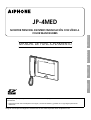 1
1
-
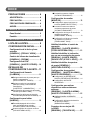 2
2
-
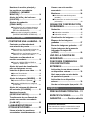 3
3
-
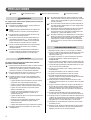 4
4
-
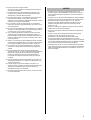 5
5
-
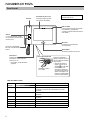 6
6
-
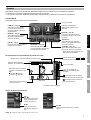 7
7
-
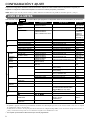 8
8
-
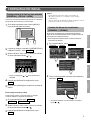 9
9
-
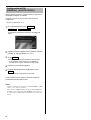 10
10
-
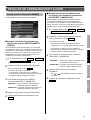 11
11
-
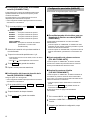 12
12
-
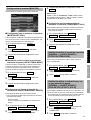 13
13
-
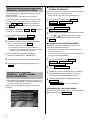 14
14
-
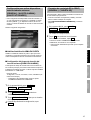 15
15
-
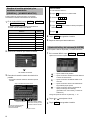 16
16
-
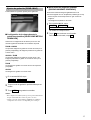 17
17
-
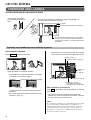 18
18
-
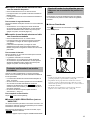 19
19
-
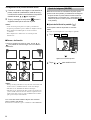 20
20
-
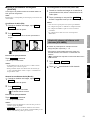 21
21
-
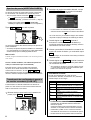 22
22
-
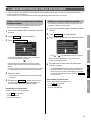 23
23
-
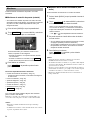 24
24
-
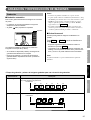 25
25
-
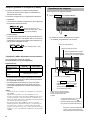 26
26
-
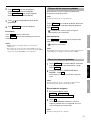 27
27
-
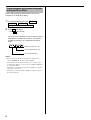 28
28
-
 29
29
-
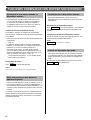 30
30
-
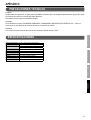 31
31
-
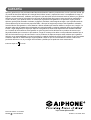 32
32
Optimus JP-4MED Manual de usuario
- Tipo
- Manual de usuario
Artículos relacionados
-
Optimus JM-4HD Manual de usuario
-
Optimus JP-4HD Manual de usuario
-
Optimus IS-IPDV Manual de usuario
-
Optimus IX-MVLA Manual de usuario
-
Optimus IS-IPC Manual de usuario
-
Optimus JMW-BA Manual de usuario
-
Optimus IX-DA Manual de usuario
-
Optimus IX-BAFBK Manual de usuario
-
Optimus IS-DVF Manual de usuario
-
Optimus JOS-1FW Manual de usuario